Kiedy pisałam pracę doktorską, miałam do czynienia z prawie 400 publikacjami, z których tworzyłam przypisy (a dokładnie aż 1109 przypisów) i które umieściłam w bibliografii załącznikowej. Wszystko to zrobiłam… manualnie. Programy do zarządzania bibliografią poznałam niestety zbyt późno. Chciałabym oszczędzić ci popełnienia tego błędu. W związku z tym przygotowałam dla video-instruktaż z obsługi jednego z takich programów.
Zanim zapoznałam się z różnymi programami do zarządzania bibliografią, nie sądziłam, że wprowadzenie spisu literatury jednym kliknięciem myszy jest w ogóle możliwe. Tak samo jak wprowadzenie przypisu poprzez wybranie dzieła z przygotowanej w jednym miejscu listy wszystkich interesujących nas publikacji. Po prostu nie mieściło mi się to w głowie!
A już tym bardziej nie mogłam pogodzić się z tym, że wiedza na ten temat jest w zasadzie nieobecna na naszych uczelniach. Mimo tego, że miliony studentów za granicą zapoznaje się z tego typu programami przed rozpoczęciem zabawy z jakąkolwiek pracą pisemną. Jeśli wasze biblioteki lub biura karier organizują szkolenia z tego typu programów – idźcie i nie wahajcie się ani przez chwilę! Umiejętność obsługi managera bibliografii zaoszczędzi wam całe godziny studenckiego życia.
Dlaczego Zotero?
Dla wszystkich tych, którzy jeszcze nie znają zasad działania programu do zarządzania bibliografią oraz nie mają możliwości udziału w szkoleniu na ten temat, przygotowałam tutorial jednego z takich programów. Wybrałam ten, który w mojej opinii jest najprostszy w obsłudze, a jednocześnie najsprytniejszy jeśli chodzi o możliwości „zaciągania” opisów bibliograficznych bezpośrednio z sieci. Mowa o Zotero.
Jednocześnie chciałabym zaznaczyć, że pozostałe programy tego typu – Mendeley, Endnote czy Refworks – działają bardzo podobnie. W związku z tym, zasady działania Zotero, które poznacie dzięki mojemu filmowi, będziecie mogli wykorzystać przy obsłudze alternatywnych programów.
Program Zotero można pobrać za darmo i w wersji bezpłatnej możliwym jest zarządzanie plikami o łącznej wielkości 300 MB. Przy dużych listach publikacji koniecznym może okazać się wykupienie dodatkowego miejsca w wirtualnej przestrzeni Zotero. 300 MB w zupełności wystarczy jednak do stworzenia porządnej bibliografii dla pracy dyplomowej. Zwłaszcza wówczas, jeśli nie będziemy do programu pobierać całych publikacji (np. w formie PDF), a jedynie ich opisy bibliograficzne. W Zotero możliwym jest także praca grupowa. Kilku członków grupy badawczej może sięgać do jednego zasobu publikacji i wspólnie pracować nad tekstem.
Co zawiera tutorial?
Nagranie trwa około 40 minut. Przechodzę w nim po kolei przez:
- instalację programu Zotero
- instalację wtyczki Zotero
- ustawienia / preferencje
- kilka sposobów dodawania publikacji (m.in. po ISBN, bezpośrednio z sieci oraz manualnie)
- tworzenie folderów, etykiet i tabów do łatwiejszego zarządzania długimi listami publikacji
- wybór stylu cytowania
- zmiana stylu cytowania
- wprowadzanie przypisu
- wprowadzanie bibliografii załącznikowej.
Innymi słowy – wszystkie kroki, które umożliwią ci pracę nad tekstem naukowym z wykorzystaniem automatyzacji oferowanych przez Zotero!
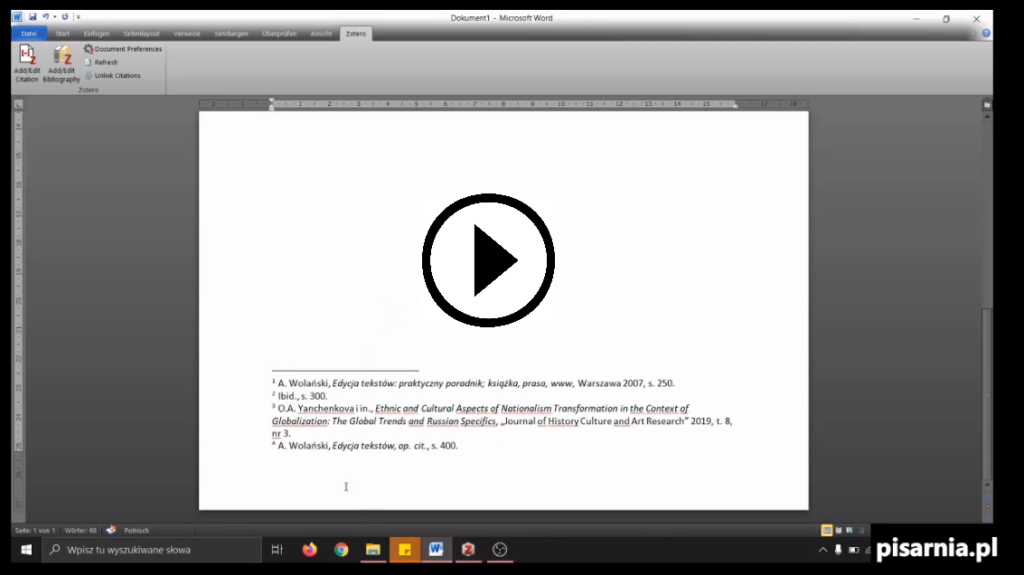
Nie omawiam w tym filmie zasad funkcjonowania grup roboczych z tego prostego powodu, że nie miałam okazji wypróbować tej funkcji Zotero w praktyce. Po więcej informacji na temat zasad działania grup pisarsko-badawczych w Zotero, odsyłam do poradnika dostępnego na stronie internetowej programu.
Jak dostać się do tutorialu?
Nagranie z tutorialem osadziłam na specjalnej platformie, opatrzonej hasłem. Hasło do platformy uzyskasz po zapisie na mój newsletter.
Pamiętaj aby potwierdzić chęć zapisu, postępując zgodnie z instrukcją zawartą w wiadomości ode mnie. Strona z podziękowaniem za prawidłowy zapis do newslettera zawiera link do platformy oraz hasło dostępu. W razie jakichkolwiek problemów z uzyskaniem dostępu, daj mi znać poprzez email (zakładka: kontakt), mój profil na Facebooku lub Instagramie.
Wszystkie osoby, które były na mój newsletter zapisane już wcześniej, dzisiaj rano otrzymały meila z hasłem dostępu. Gdyby tak się nie stało, bardzo proszę o kontakt!
Udanej zabawy z Zotero!!!
*
PS. Ten wpis nie jest sponsorowany przez Zotero ani żadną inną firmę lub instytucję.
PS. Wpisy dotyczące zasad tworzenia bibliografii, które opublikowałam dotychczas na blogu, znajdziecie w zakładce „Bibliografia i przypisy”.





Niestety nie można się dostać do biblioteki dodatkowych materiałów 🙁
Dzięki za informację, już naprawiłam ten problem!
Dziękuję za wpis. Muszę wypróbować???? Ja moja bibliografię do pracy robiłam częściowo manualnie.
Wiesz może czy w Zotero jest opcja wprowadzenia swojego własnego stylu przypisów? Ja jako hispanista zawsze mam problemy – hiszpańskie publikacje nigdy nie bazują na danym stylu tylko robią hybrydę z czterech różnych.